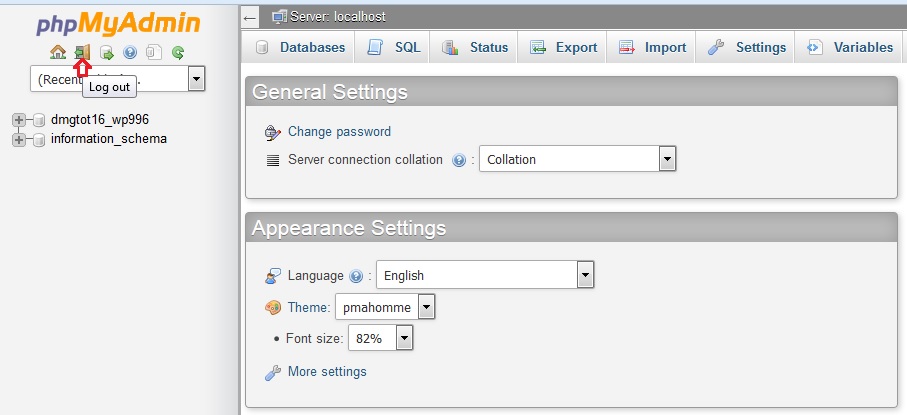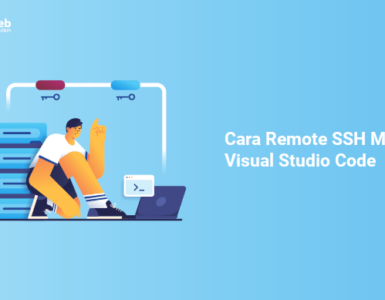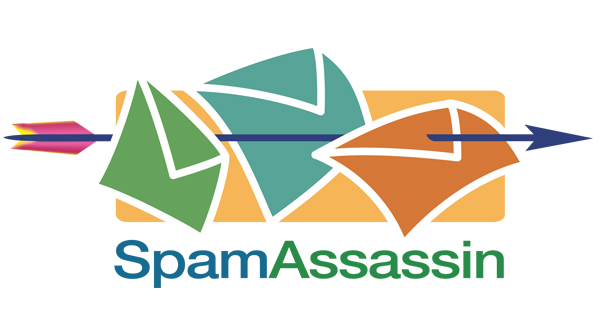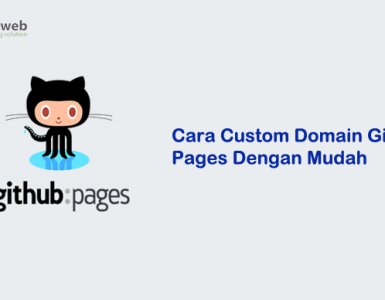Secara default, cPanel telah menyediakan fitur phpMyAdmin yang bisa Anda gunakan untuk mengelola database. Namun, ada kalanya Anda membutuhkan akses ke phpMyAdmin melalui directory yang berbeda, agar dapat diakses secara langsung via browser. Karenanya pada panduan ini, kami akan berbagi cara install phpMyAdmin di cPanel melalui softaculous.
Sebelum kami bahas cara install phpMyAdmin di cPanel secara manual, terlebih dahulu kami akan menjelaskan apa itu phpMyAdmin dan manfaatnya. Berikut informasi selengkapnya.
Apa itu phpMyAdmin?
phpMyAdmin adalah aplikasi gratis yang di tulis menggunakan bahasa pemrograman PHP, yang berfungsi sebagai aplikasi pengelolaan database MySQL berbasis web. Dengan phpMyAdmin, Anda lebih mudah dalam mengelola database tanpa harus mengetahui query SQL secara mendalam.
Di halaman phpMyAdmin, Anda dapat mengeksekusi perintah database secara mudah seperti menambah, menghapus, melakukan editing, import dan eksport database dalam berbagai format contohnya .sql, .csv, .xml, .pdf dan lain sebagainya.
Bagi Anda yang menggunakan layanan Hosting maupun VPS dengan lisensi cPanel, Anda bisa menemukan fitur ini dihalaman utama cPanel seperti gambar berikut.

Namun ada kalanya Anda membutuhkan akses halaman phpMyAdmin, tanpa harus login ke cPanel terlebih dahulu. Entah digunakan oleh developer website Anda untuk mengelola database tanpa harus login ke cPanel, atau mungkin untuk kebutuhan lainnya.
Lalu, bagaimana cara agar halaman phpMyAdmin dapat langsung diakses langsung tanpa harus login ke cPanel? jawabannya bisa Anda temukan pada panduan berikut.
Install CMS phpMyAdmin di cPanel
phpMyAdmin yang akan kita install di cPanel termasuk salah satu CMS atau Content Management Systems. Proses install CMS phpMyAdmin di cPanel sangat mudah, karena Anda hanya perlu melakukan beberapa klik saja. Berikut langkah-langkahnya.
- Silahkan login ke cPanel
- Masuk ke menu Softaculous, silahkan klik di kolom pencarian dan di ketik phpMyAdmin. Lalu klik di list nama phpMyAdmin.

- Klik install untuk memulai proses instalasinya.

- Silahkan pilih nama domain yang akan Anda install CMS phpMyAdmin, dan lengkapi semua form yang dibutuhkan untuk proses instalasi.

Ada Beberapa point yang perlu di perhatikan:
- Kolom Choose Domain : bisa di pilih domain dimana akan di install phpMyAdmin
- Kolom In Directory : bisa di isi dengan nama subfolder dimana file phpMyAdmin akan di install. Contohnya : jika ingin phpMyAdmin bisa diakses via https://blogfatah.my.id/phpmyadmin maka kolom Choose domain di ubah ke nama domain(blogfatah.my.id) dan di kolom In Directory di isi phpmyadmin
- Kolom Database Host : merupakan lokasi dimana database berada, apabila database berada di hosting yang sama bisa di isi localhost.
- Setelah konfigurasi disesuaikan klik tombol install di bagian bawah konfigurasinya. Apabila proses installasi phpMyAdmin selesai maka tampilannya seperti di bawah ini.

Sampai tahap ini, proses install CMS phpMyAdmin di cPanel telah selesai.
Cara Login phpMyAdmin
Setelah Anda selesai proses instalasinya, akan muncul informasi “congratulations..”. Di bagian bawah notif tersebut, akan muncul informasi link phpMyAdmin yang bisa Anda gunakan. Dalam contoh, kami install menggunakan /phpmyadmin.
Karenanya, link yang akan kami gunakan adalah namadomainanda.com/phpmyadmin. Silahkan Anda sesuaikan dengan link masing-masing, dan akan muncul halaman login seperti berikut.
Silahkan Anda login menggunakan user dan password database yang telah dibuat. Jika sebelumnya Anda belum membuat database, silahkan bisa ikuti panduan berikut.
Pastikan Anda telah menambahkan user database ke dalam database yang akan di manage (add user to database) dengan privileges yg diinginkan / full privileges (default).
Setelah login, halaman phpMyAdmin akan terbuka dan Anda sudah bisa mengelola database yang diinginkan. Pastikan untuk log out apabila ingin keluar dari halaman phpMyAdmin.
Demikian cara install CMS phpMyAdmin di cPanel, selamat mencoba!